Wenn du ein ernsthafter Creator bist, der professionelle Overlays, präzise Einstellungen und Echtzeit-Engagement sucht, ist das Streamen von deinem PC dein nächster großer Schritt. Desktop-Streaming ermöglicht es dir, Tools wie OBS, Streamlabs oder Restream mit TikFinity Widgets zu kombinieren, was deiner Community ein viel immersiveres Erlebnis bietet. Von animierten Alerts und dynamischer Chat-Integration bis hin zu benutzerdefinierten Grafiken und spielerischen Interaktionen hast du die Möglichkeit, deine Live-Sessions von der Masse abzuheben.
Am Ende dieses Leitfadens weißt du genau, wie du deinen TikTok Desktop-Stream einrichtest, TikFinity Tools integrierst und jede Live-Session interaktiver, professioneller und unterhaltsamer gestaltest.
Kannst du 2025 von einem Desktop auf TikTok streamen?
Ja! TikTok unterstützt weiterhin Desktop-Streaming, insbesondere für Creator in den Bereichen Gaming und Technologie. TikTok LIVE Studio ist die offizielle Desktop-Software, aber du kannst auch mit OBS, Streamlabs, XSplit und anderen Plattformen streamen.
Das solltest du 2025 beachten:
- TikTok LIVE Studio befindet sich noch in aktiver Entwicklung, ist aber in den meisten Regionen verfügbar.
- RTMP-Zugriff ermöglicht das Streamen von Tools wie OBS und Streamlabs, oft nach einem kurzen Genehmigungsprozess.
- TikTok fördert Gaming-Content mit einer 50%+ Regel für TikTok LIVE Gaming-Creator (Streamlabs-Daten).
- Einige Nutzer müssen sich erneut bewerben, wenn sie den Zugriff aufgrund von Inaktivität oder Richtlinienänderungen verlieren.
- Zum Streamen benötigst du immer noch über 1.000 Follower und musst mindestens 18 Jahre alt sein.
Anforderungen, bevor du mit dem Streamen beginnst
Follower- & Altersanforderungen
- Du benötigst mindestens 1.000 Follower, um TikTok LIVE freizuschalten.
- Du musst mindestens 18 Jahre alt sein, um live zu gehen.
- Gifting-Features sind ebenfalls auf Nutzer ab 18 Jahren beschränkt.
Technisches Setup
Stelle sicher, dass dein PC diese Spezifikationen für reibungsloses, hochwertiges Streaming erfüllt:
- RAM: 16 GB oder mehr
- GPU: Dedizierte Grafikkarte (NVIDIA/AMD)
- Upload-Geschwindigkeit: Mindestens 5 Mbit/s (10 Mbit/s+ empfohlen)
TikTok Account-Berechtigung
- Dein Account muss in gutem Zustand sein – keine aktiven Verstöße gegen die Community-Richtlinien.
- Stelle sicher, dass du den LIVE-Zugriff in der App aktiviert hast (siehe Follower- & Altersanforderungen).
TikTok Content-Regeln
- TikTok priorisiert ansprechendes, interaktives Echtzeit-Engagement.
- Für Gaming-Streams stelle sicher, dass mindestens 50 % deines LIVE-Contents Gaming-bezogen sind.
👉 Mehr erfahren: Wie viele Follower auf TikTok, um live zu gehen
Schritt für Schritt: So streamst du von deinem PC auf TikTok
TikTok LIVE Studio verwenden
- Lade TikTok LIVE Studio herunter und installiere es.
- Melde dich mit deinen TikTok-Zugangsdaten an.
- Verbinde deine Kamera und dein Mikrofon.
- Passe dein Layout und deine Overlays an.
- Füge Widgets und mehr zu deinem Overlay hinzu.
- Klicke auf „Go Live“, um mit dem Streamen zu beginnen.
Tipp:
Füge TikFinity Overlays über einen Link hinzu, um deinen Stream interaktiv zu gestalten.
- Melde dich bei TikFinity an.
- Durchsuche TikFinitys Overlay-Galerie , um ein Widget zu finden, das du anzeigen möchtest.
- Ändere die Einstellungen, wenn du möchtest.
- Widget-URL kopieren
- Öffne TikTok LIVE Studio und klicke auf „+“ neben „Quellen“
- Wähle „Link“, klicke auf „Hinzufügen“ und füge dann den Link ein
- Klicke auf „Quelle hinzufügen“. Jetzt ist dein TikFinity Widget integriert!
OBS Studio verwenden
Wenn du einen TikTok Stream-Key erhalten hast, ist OBS Studio eine leistungsstarke Wahl, die dir maximale Flexibilität und Kontrolle bietet. So streamst du mit OBS:
- Öffne OBS Studio und gehe zu Einstellungen > Stream.
- Wähle Benutzerdefiniert… als Dienst.
- Gib deine TikTok RTMP-Server-URL und deinen Stream-Key (falls verfügbar) ein.
- Wenn du vertikal streamen möchtest, lade ein vertikales OBS-Plugin wie AITUM oder SE.Live herunter und installiere es.
- Füge deine Webcam, dein Mikrofon, deine Szenen und TikFinity Widgets über die Browserquelle aus TikFinitys Overlay-Galerie hinzu.
- Klicke in OBS auf Streaming starten.
Dieses Setup bietet volle Anpassungsmöglichkeiten und ermöglicht dir die Nutzung aller TikFinity Tools.
Hier ist jedoch der Haken: Nicht jeder Creator erhält einen TikTok Stream-Key – selbst wenn du über 1.000 Follower hast. Stream-Keys werden entweder manuell von TikTok vergeben, über einen offiziellen Partner oder eine Agentur bereitgestellt oder sind vorübergehend über Tools wie SE.Live. zugänglich. Aber selbst diese Optionen können unzuverlässig sein.
Schlimmer noch, wenn du über OBS und SE.Live streamst, verfolgt TikTok deine Stream-Zeit nicht und vergibt keine Streaming-Erfolge wie „30 Minuten live gehen“. Diese Features funktionieren nur mit TikTok LIVE Studio.
Workaround für OBS-Fans:
Wenn du trotzdem von OBS Overlays profitieren und für TikTok-Herausforderungen belohnt werden möchtest:
- Nutze TikTok LIVE Studio als dein primäres Broadcasting Tool.
- Füge eine Capture Card als Quelle hinzu und aktiviere die OBS Virtual Camera, um deine OBS-Szene direkt in TikTok LIVE Studio zu senden.
Auf diese Weise zählt TikTok weiterhin deine Stream-Aktivität, und du behältst all deine professionellen Visuals und Interaktionen.
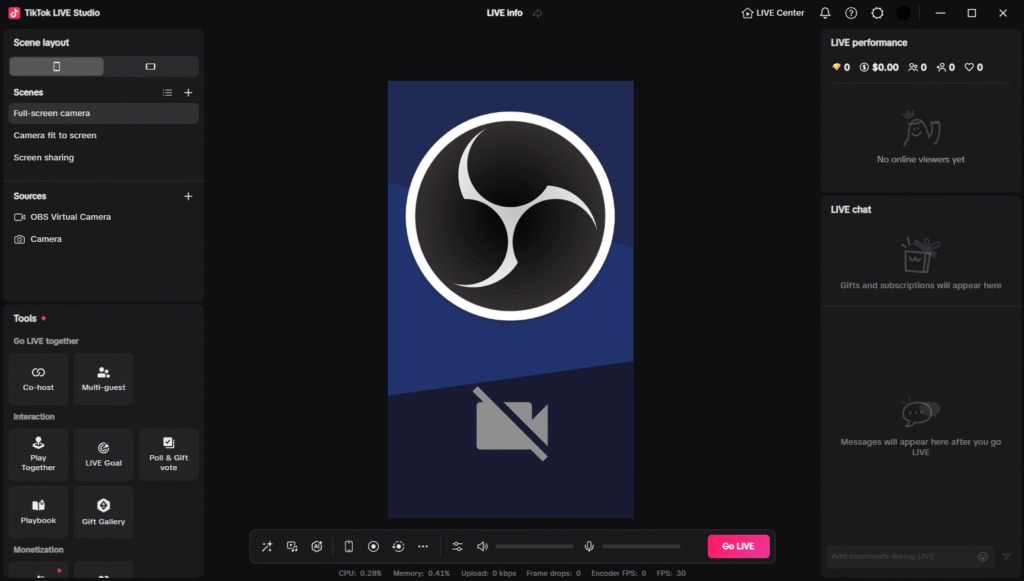
Streamlabs Desktop verwenden
- Bietet integrierte TikTok-Integration für genehmigte Nutzer.
- Dual-Output-Modus für Aufnahme + Streaming.
- Integrierte Chat-Fenster und Alert-Systeme.
- Installiere und öffne Streamlabs Desktop.
- Verbinde TikTok – Wenn du aufgefordert wirst, eine Plattform auszuwählen, wähle TikTok und melde dich mit deinem Account an.
- Autorisiere den Zugriff – Genehmige die Verbindung, damit Streamlabs auf deinen TikTok-Kanal streamen kann.
- Berechtigungen prüfen
- Wenn du bereits TikTok LIVE-Zugriff hast → klicke einfach auf Bestätigen & Live gehen.
- Wenn du über RTMP streamst → füge deine TikTok-Server-URL + Stream-Key ein.
- Richte deinen Stream ein – Füge einen Titel + Tags hinzu.
- Füge TikFinity Widgets über Browserquellen aus TikFinitys Overlay-Galerie hinzu.
- Start!
Restream verwenden
- Unterstützt Multi-Plattform-Streaming, einschließlich TikTok.
- Ideal für Simulcasting auf YouTube, Twitch und TikTok.
- TikTok LIVE-Zugriff ist erforderlich (
hier Zugriff beantragen
).
- Melde dich bei Restream.io an – Erstelle einen kostenlosen Account.
- Verbinde TikTok – Klicke in
Kanäle
auf Kanal hinzufügen → TikTok, melde dich dann an und autorisiere.
Dies gilt auch für den TikTok LIVE-Zugriff. Wenn du „Du kannst noch nicht live gehen“ erhältst, bewirb dich hier erneut . - Richte deinen Stream ein – Klicke auf Neuer Stream. Für einfache vertikale Streams verwende Restream Studio in deinem Browser.
- Live gehen
XSplit verwenden
- Saubere Benutzeroberfläche mit solider TikTok RTMP-Unterstützung.
- Stream-Key wird zum Streamen benötigt.
- TikTok App wird weiterhin für Live-Details wie Titel, Thema oder Ähnliches benötigt.
- Einfache TikFinity Webseiten-Integration.
SE.Live (StreamElements in OBS Studio) verwenden
- Du musst SE.Live in OBS Studio installieren.
- Füge TikTok über den direkten Login hinzu.
- TikTok LIVE-Zugriff ist erforderlich (streame mindestens 25 Minuten auf TikTok LIVE von deinem Mobilgerät und beantrage hier den Zugriff ).
- Schneller Login-zu-Live-Prozess (mit gewährtem Zugriff).
- Erweitere mit TikFinity Widgets über die Browserquelle.
🎯 Vergleichstabelle
Software | Am besten für | Hauptmerkmale | Nachteile | TikFinity-Integration |
TikTok LIVE Studio | Anfänger | Native App, einfache Einrichtung, kostenlos | Begrenzte Anpassungsmöglichkeiten | ✅ Ja |
OBS Studio | Fortgeschrittene Creator | Volle Kontrolle, Plugins, kostenlos | Steilere Lernkurve | ✅ Ja |
Streamlabs | Gamer | Integriertes TikTok, Alerts, Dual-Output | Kann ressourcenintensiv sein | ✅ Ja |
Restream | Multi-Plattform-Profis | Stream auf viele Plattformen gleichzeitig | Leichte Latenz | ✅ Ja |
XSplit | Liebhaber der Einfachheit | Einfache Benutzeroberfläche, solide Leistung | Weniger Features als OBS/SL | ✅ Ja |
SE.Live | StreamElements-Fans | Multistreaming, Overlays | Erfordert Genehmigung und Installation | ✅ Ja |
Engagiere deine Community wie ein Profi
Echtzeit-Alerts & Overlays
TikFinity erweckt deinen Stream mit Alerts zum Leben für:
- Follows
- Likes
- Subs
- Gifts
Sie erscheinen live auf dem Bildschirm, steigern die Spannung und fördern die Interaktion.
Interaktive Spiele & Herausforderungen
Füge integrierte TikFinity Features hinzu wie:
- Glücksrad: Zufällige Giveaways oder Mutproben für Gifter.
- Gift Challenges: Schalte Belohnungen frei, wenn bestimmte Schwellenwerte erreicht werden.
Musik, Filter & Umfragen
Kombiniere TikToks native Tools mit TikFinity Widgets für:
- Echtzeit-Umfragen
- Dynamische Musikeinspielungen
- Lustige visuelle
Filter
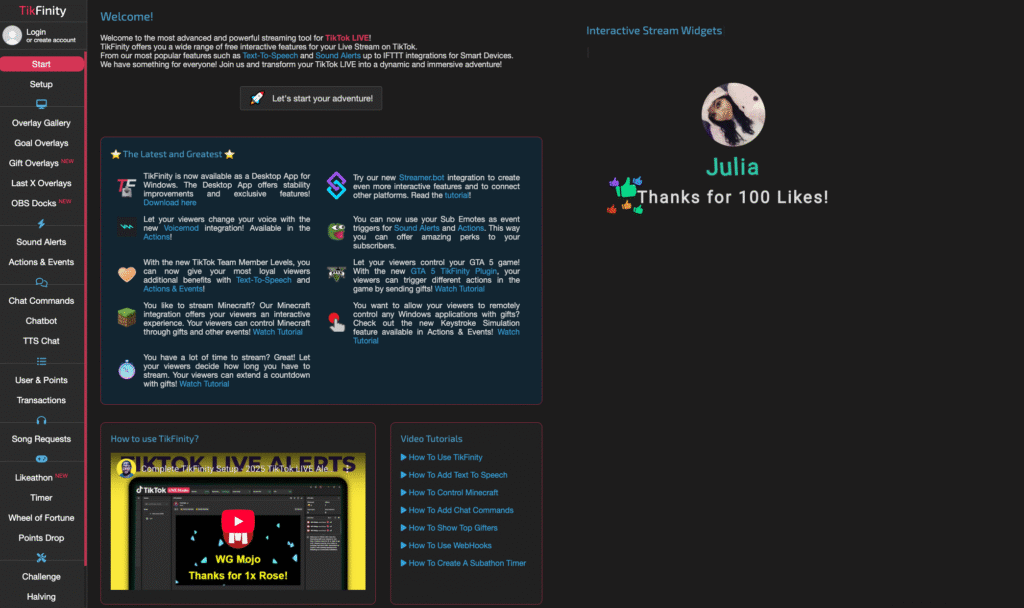
Verbessere dein TikTok Chat-Spiel
TikFinity Text-to-Speech für den Chat
Möchtest du, dass deine Community sich wirklich gehört fühlt? Nutze TTS, um Kommentare in Echtzeit vorzulesen. Kein Overlay nötig – es wird direkt im Browser abgespielt.
TikFinity Chatbot
Automatisiere Moderation, Erinnerungen und benutzerdefinierte Nachrichten mit dem TikFinity Chatbot und Streamer.bot.
TikFinity Chat-Befehle
Lass deine Community Aktionen auslösen, indem sie benutzerdefinierte Befehle eingibt (z.B. !spin, !help, !get).
Fehlerbehebung bei häufigen Desktop-Streaming-Problemen
- Verzögertes Video? Reduziere deine Bitrate oder Auflösung.
- Audio nicht synchron? Überprüfe deine Mikrofon-Verzögerungseinstellungen.
- Stream startet nicht? Überprüfe deinen Stream-Key und die Firewall-Einstellungen.
- Overlays werden nicht angezeigt? Stelle sicher, dass die richtige Browserquellen-URL in deiner Streaming-Software hinterlegt ist.
- Probleme beim TikTok LIVE Studio Login? Netzwerkfehler beim Login? Update-Aufforderung auch nach Neuinstallation? Melde dich in der TikTok App auf deinem Handy an, scanne den QR-Code im LIVE Studio und autorisiere – die Verbindung sollte funktionieren.
Verbessere deine TikTok LIVE Streams
Hier sind 10 Profi-Tipps, um deine TikTok LIVEs vom Desktop aus zu verbessern:
- Plane deine Streams zu Zeiten hoher Interaktion (abends/Wochenenden).
- Kündige deine kommenden Lives in Stories oder TikToks an.
- Co-Streame mit anderen Creatorn, um deine Community zu erweitern.
- Verwerte die besten Momente in kurzen viralen Clips.
- Nutze TikFinity Ziele und Zähler, um Community-Meilensteine zu feiern.
- Füge ein „Jetzt spielt“-Musik-Widget hinzu.
- Halte deine Overlays mobilfreundlich (Hochformat-Layout).
- Zeige Chat-Highlights für Top-Kommentatoren an.
- Verwende Countdown-Timer, bevor dein Stream beginnt.
- Führe schnelle Umfragen durch, um deine Community über deine nächste Aktion entscheiden zu lassen.
Fazit: Dein TikTok Desktop-Streaming-Gameplan
Das Streamen von deinem Desktop ist nicht mehr nur für Profis – es ist für jeden TikTok Creator, der mehr Kontrolle, bessere Visuals und interaktive Features möchte.
Mit TikFinity kannst du:
- Das Community-Engagement mit Echtzeit-Alerts, Spielen und mehr steigern
- Einen visuell beeindruckenden Stream erstellen, der heraussticht
- Loyalität und Gifting durch personalisierte Interaktionen fördern
🎯
Starte deine kostenlose TikFinity-Testversion und mache dein nächstes TikTok LIVE unvergesslich.
FAQs: TikTok Desktop-Streaming
Brauche ich einen TikTok Stream-Key, um von OBS oder Streamlabs live zu gehen?
Nicht immer. Einige Creator erhalten eine direkte Integration über Plattformen wie Streamlabs, während andere einen Stream-Key von TikTok benötigen. Stream-Keys werden oft an genehmigte Nutzer oder offizielle Partner vergeben, sind aber nicht garantiert, selbst mit über 1.000 Followern.
Kann ich im Hochformat (vertikal) von meinem PC streamen?
Ja. Für OBS verwendest du ein Plugin wie AITUM Vertical oder SE.Live, um eine vertikale Szene einzurichten. Das passt zum nativen TikTok-Layout und verbessert das Zuschauererlebnis auf Mobilgeräten.
Wie testest du am besten deinen TikTok Stream, bevor du live gehst?
Nutze die Funktion „Privates LIVE“ in TikTok LIVE Studio, falls verfügbar, oder streame zu einem nicht gelisteten Ziel mit OBS oder Streamlabs, um Layout, Overlays und Audio-Synchronisation zu testen, ohne öffentlich zu gehen.
Kannst du TikTok-Filter oder Beauty-Effekte verwenden, während du vom Desktop streamst?
Nur in TikTok LIVE Studio. Drittanbieter-Tools wie OBS oder Streamlabs unterstützen keine nativen TikTok-Effekte, aber du kannst Webcam-Filter über Drittanbieter-Apps (wie Snap Camera) als Workaround nutzen.
Zählt TikTok meine Streaming-Zeit, wenn ich ihre offizielle Software nicht nutze?
Nein. TikTok verfolgt Streaming-Meilensteine und -Ziele (wie „30 Minuten live gehen“) nur, wenn du TikTok LIVE Studio verwendest. Wenn du OBS oder Streamlabs direkt nutzt, werden diese Erfolge möglicherweise nicht aktualisiert.





